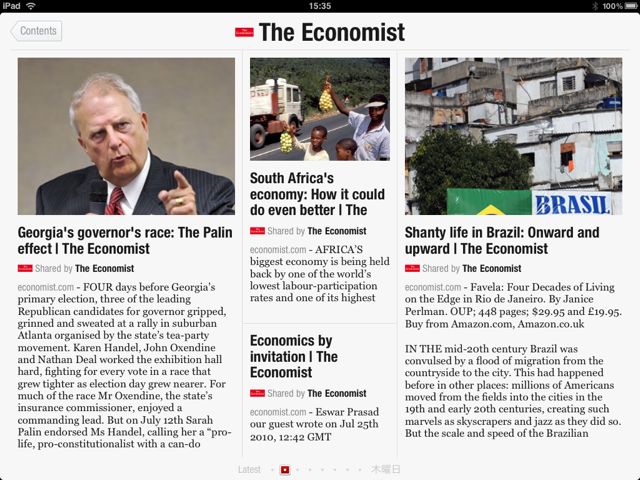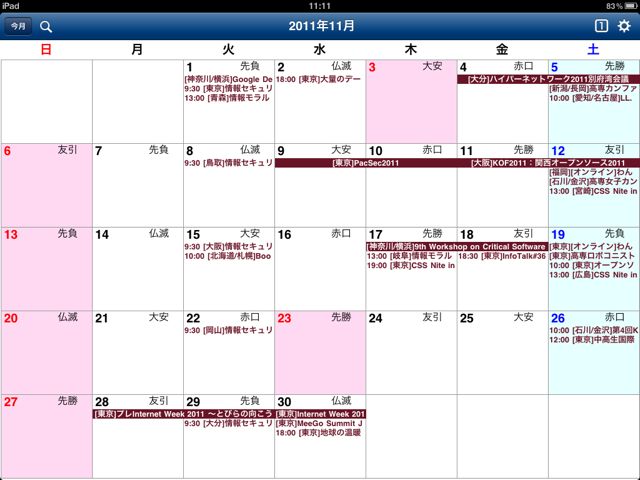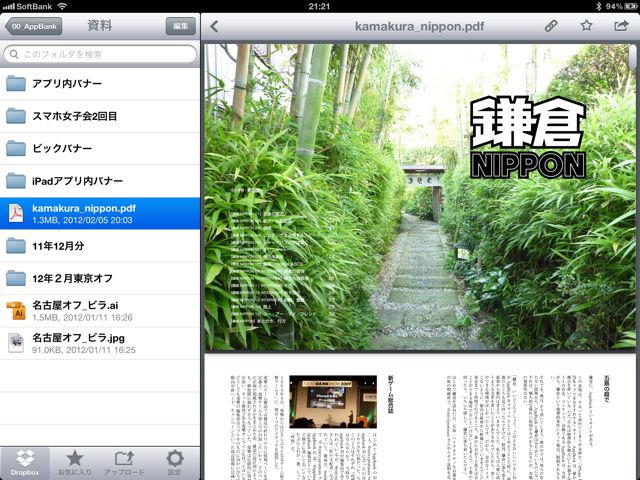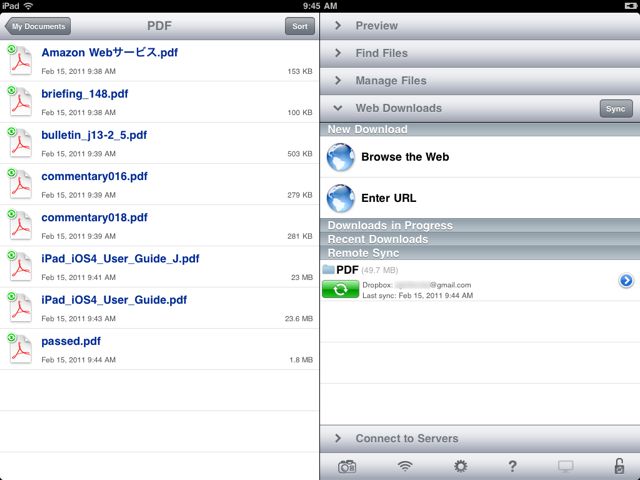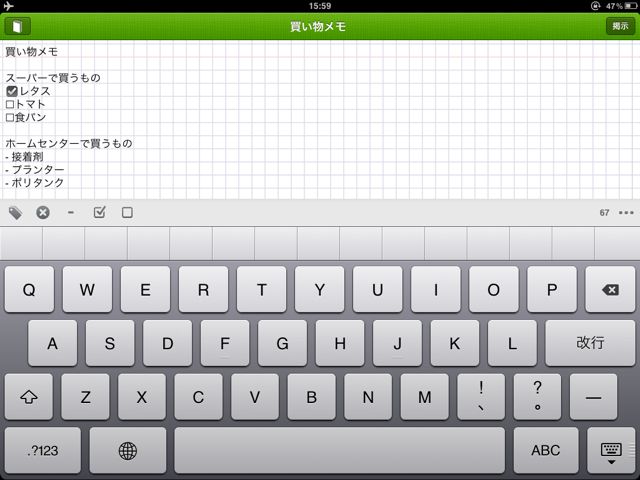通勤中の電車の中や、会社でiPadをかっこよく使いこなして仕事している姿って憧れますよね。実は私(@egaku)は前職でも仕事中、私生活問わずiPadをバリバリに使っていました。
実際にどうiPadを仕事中に使っていたのか、1日の仕事の流れに沿ってご紹介します。職種、勤務スタイルによって不可能な部分もあるかもしれませんが、参考になればと!
それでは、さっそく通勤中からお昼までのiPadを使うポイントと使い方をご紹介していきます。
AM8:30 朝、通勤電車の中でニュースをチェックしよう
ガタンゴトン、ガタンゴトン
毎日同じ時間、毎日同じ車両に乗って会社に向かう通勤電車。天候や祝日などによって多少顔ぶれは変わるものの、だいたいいつもと同じ。
乗ってる人間も勝手知ったるもの。自分のポジションをキープし、読書に音楽鑑賞、瞑想にふけっているようだ。
私はiPhoneでメールチェックを終えると、体の前に移動したバッグからiPadを取り出した。
(さて、今日の一面はどんなニュースかな)
アプリの詳細はこちら。
→ [iPad] 日本経済新聞 for iPad: スクラップ機能を備え、紙面よりも快適に読むことができる!無料。
土日に家でだらだら過ごしてるせいか、月曜日に目を通すべき記事は多い。気になる記事をスクラップしながらざっと見出しだけチェックしてしまう。
IT業界でやっていくには新聞だけでは情報が足りない。お気に入りのWebサイトの新着記事もチェックしてしまおう。
アプリの詳細はこちら。
→[iPad] Flipboard: 長い未読リスト・TLにサヨナラをする、新しい形のニュースリーダー。無料。
新製品情報なんかは写真付きで情報が入ってくるから電車の中でみる分にはこれぐらいで十分だ。詳細が気になる記事は、がんがんReadItLaterに送ってしまおう。
AM9:45 会社に着いたぞ。朝礼までにタスク確認しておこう
会社についたらiPadはデスクの横のスタンドに装着。文字入力がスムーズにできるよう、キーボード付きのスタンドだ。
使っているアクセサリの詳細はこちら。
→ZAGGkeys Flex: 薄い軽い!iPad, iPhone 仕様に特化した「本格」外部キーボード。
さて、パソコンを起動している間に予定を確認してしまおう。
今日は会議入ってたかな。
アプリの詳細はこちら。
→[iPad, iPhone] iKoyomi2(標準カレンダー対応): 日本の祝日と六曜が内蔵なカレンダー。
ふむ、午後から会議が入っているようだ。
ざっと今日1日のタスク順位を決め、仕事に取り掛かろう。
AM10:00 閲覧用資料や会議資料はiPadに転送してしまおう
会議室で打ち合わせするときはノートパソコンのみ。サブディスプレイなど広い画面で作業はできない。会議中も快適な作業スペースをパソコン上に確保するために、iPadは閲覧専用のディスプレイにしてしまおう。
こんなことを想定しつつ、デスクで作業してるときも閲覧用資料や会議資料はiPadにガンガン送る。
まずは、DropBoxでパソコンとフォルダ共有させて…。
アプリの詳細はこちら。
→Dropbox:最強のオンラインストレージサービスのiPhoneアプリ版!
Dropboxに入れたエクセルやパワポ資料は、GoodReederでフォルダごとダウンロードだ。
ダウンロードしなくてもいいけど一応、オフラインでも閲覧できるようにしておこう。
アプリの使い方はこちら。
→[iPad, iPhone] GoodReader と Dropbox/iDisk/SugarSync を同期させる方法!
よし、ついでだ。直前まで会議のことなんて考えてられないからどうせ話すべき内容を忘れるんだ。会議の際に重要になるキワードや伝達事項など、忘れてはいけない内容はEvernoteにメモっておこう。
パソコンからメモってもいいが、たまにはiPadからメモってしまうかな。
アプリの詳細はこちら。
→[iPhone, iPad] TextEver – Evernote ノートをさらに速くとれます。: 過去のノートも追加編集できる!
会議の準備もできたし、昼間で他のタスクを片付けるかな。
カタカタカタカタ・・・。
こうして私の午前中はあっという間に時間が過ぎていくのだった。
後編へ続く!!
→【後編】私はiPadを仕事でこう使っている。